Пожалуй, каждый человек при пользовании Интернетом, а в частности браузером, задавался вопросом о том, как удалить историю в «Опере». В данной статье мы подробно расскажем вам обо всех тонкостях данного процесса, причем представим несколько вариантов его реализации.
Как удалить историю в "Опере" на компьютере
Ни для кого не является секретом, что такая разновидность интернет-браузеров как "Опера" сохраняет историю закрытых пользователями вкладок, а также историю посещенных интернет-сайтов. Делается это все исключительно для удобства пользователей браузеров, чтобы у них имелась возможность в любой момент вернуться на посещенные ими ранее сайты, или же возобновить те вкладки, которые по случайности оказались закрытыми.
Однако иногда такие ситуации, когда требуется узнать, как удалить историю в браузере "Опера". Например, в случае использования чужого компьютера, когда человек не хочет, чтобы другие люди знали, какие интернет-сайты он просматривал. И если история закрытых вкладок очищается сама, то историю посещенных сайтов всегда приходится удалять самостоятельно. Расскажем подробно о том, как это сделать.
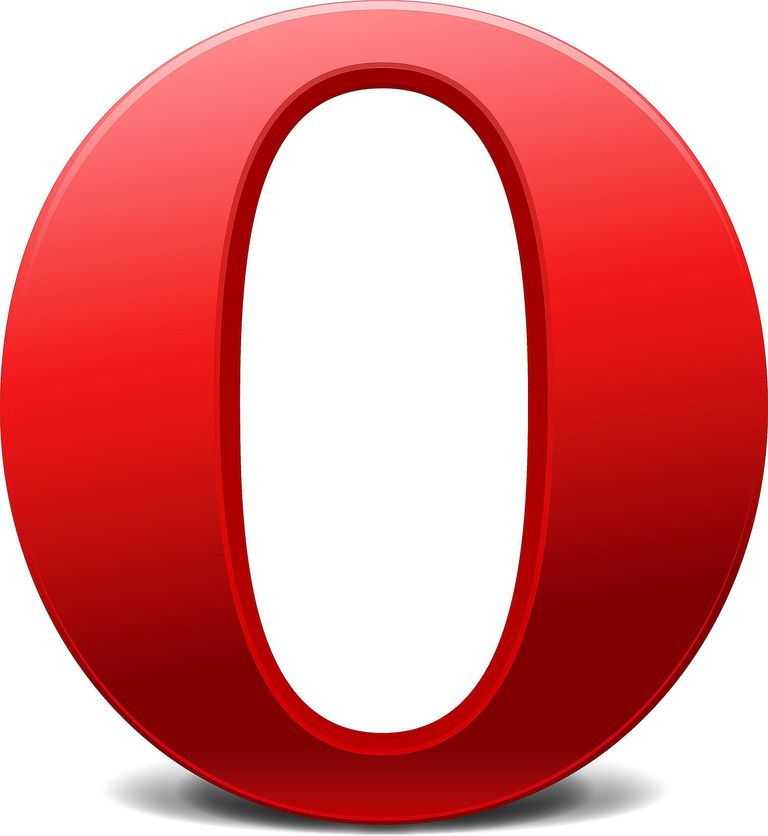
Для того чтобы удалить историю посещений в "Опере", необходимо будет открыть раздел «История», в котором можно увидеть перечень сайтов, которые посетили пользователи в течение суток, последней недели, а также месяца. Необходимо будет выбрать интересующие строки списка и просто нажать на кнопку «Удалить». Вот и все. История посещенных сайтов очищена, а вопрос того, как удалить историю в «Опере» закрыт. К слову, в других браузерах информация удаляется тоже простыми способами.
Как осуществить настройку посещенных сайтов в браузере "Опера"
Можно задать число сохраняемых интернет-браузером "Опера" адресов сайтов, а также размер кэша. Для этой цели необходимо будет открыть меню браузера "Опера", после чего перейти в раздел «Настройки», нажать на кнопку «Общие настройки». То же самое можно сделать путем нажатия сочетания клавиш “Ctrl+F12”. Должно открыться новое окно, в нем необходимо будет найти вкладку «Расширенные», а затем вкладку «История». Здесь можно установить так называемый дисковый кэш, под которым необходимо понимать то допустимое место на жестком диске стационарного компьютера или же ноутбука, где хранятся данные, взятые с посещенных интернет-сайтов.
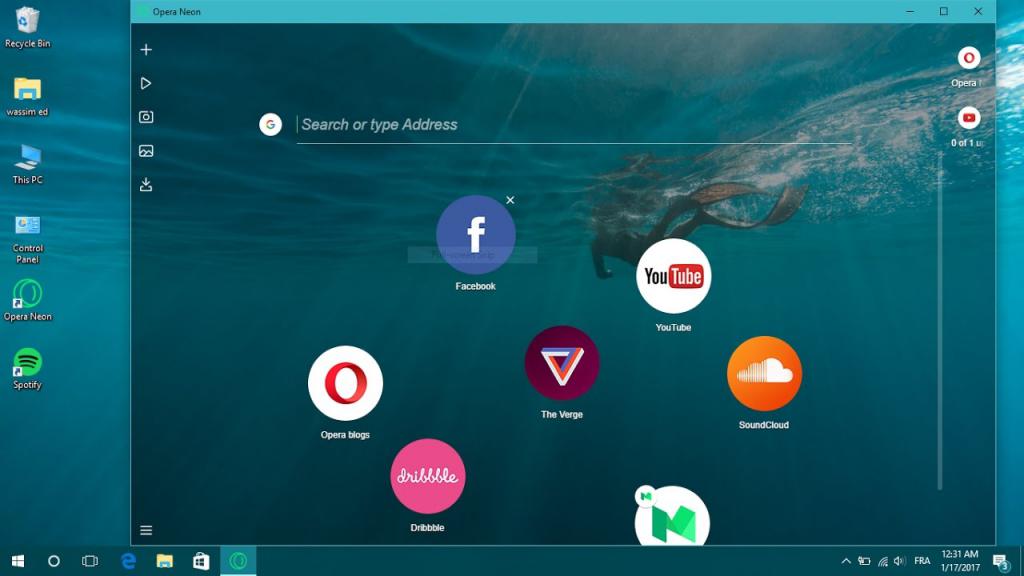
Благодаря этому в случае повторного посещения какого-либо сайта, графика будет загружаться уже не оттуда, а с жесткого диска ноутбука или же стационарного компьютера. Это позволяет увеличивать скорость загрузки сайтов, а также существенным образом экономить интернет-трафик. После того, как все необходимые изменения будут сделаны, необходимо будет нажать «Ок» с целью сохранения настроек.
Как в браузере "Опера" выполнить удаление закрытых вкладок
Как уже было написано выше, история закрытых вкладок в браузере "Опера" очищается сама после его закрытия. Однако если необходимо, то данную процедуру можно осуществить и самостоятельно. Для этой цели нажмите на стрелку, которая открывает историю браузера "Опера", после чего нажать на «Очистить историю закрытых вкладок».
Как удалить историю посещенных сайтов при помощи опции часов
Данный способ является альтернативой вышеуказанному. В том случае, если перечисленные выше способы того, как удалить историю в «Опере», по каким-либо причинам не принесли ожидаемых результатов, то можно воспользоваться опцией часов. Для этой цели нажмите на логотип в верхнем левом углу, или же откройте меню в боковой левой панели. После того, как будет открыта вкладка «История», вы сможете увидеть список всех тех сайтов, которые посетили с момента первого запуска браузера "Опера", или же с момента последней процедуры очистки истории.
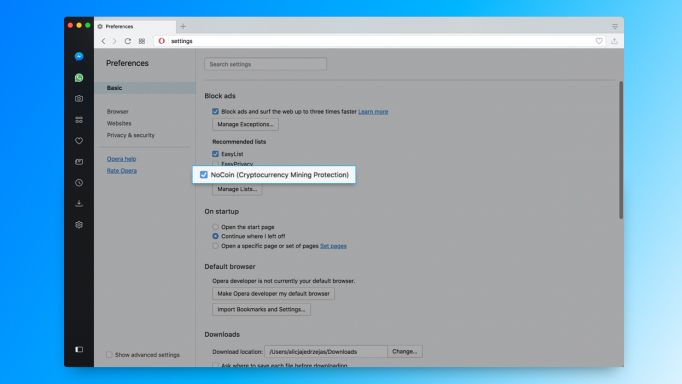
Список посещенных сайтов будет разделен на три группы. В первой будут указаны сайты, которые пользователь посетить в течение суток, во второй - сайты, открытые в течение недели, в третьей части - сайты, посещенные в течение последнего месяца.
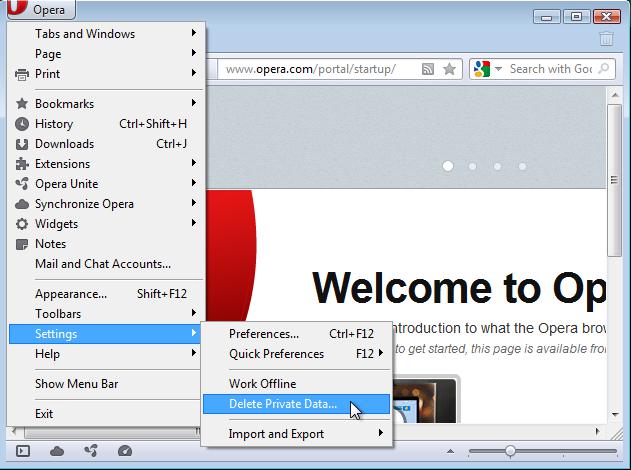
Надеемся, что после прочтения статьи о том, как удалить историю в «Опере», вы поняли все тонкости процесса. Также рекомендуем прочитать инструкцию пользователя, в ней вы обязательно найдете много интересных и необычных функций, присущих только определенному браузеру, в нашем случае это «Опера». Изучите внимательно его, если регулярно пользуетесь.


























